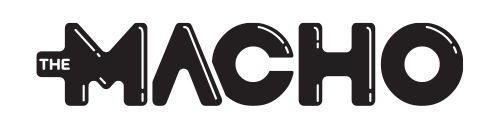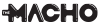เชื่อว่ามีหลายคนเคยประสบปัญหาในการส่งไฟล์ขนาดใหญ่ เพราะแพลตฟอร์มการสื่อสารจำพวก Line หรือ Facebook messenger จะมีการจำกัดขนาดไฟล์ที่สามารถส่งได้ในแต่ละครั้ง นั่นหมายความว่าถ้าไฟล์ของเรามีขนาดหลาย GB ก็จะไม่สามารถส่งผ่านแพลตฟอร์มดังกล่าวได้เลย
และในวันนี้ผมมี 5 บริการที่น่าสนใจ สำหรับการแชร์ไฟล์ขนาดใหญ่ไปให้เพื่อน ๆ โดยไม่ต้องเสียค่าใช้จ่าย แถมยังดำเนินการได้ง่าย สะดวกรวดเร็ว จะมีอะไรบ้างนั้นไปดูกันเลยครับ
1. Dropbox Transfer
สำหรับเว็บแอปพลิเคชันของ Dropbox อันนี้จะคนละแบบกับ Dropbox Cloud storage นะครับ คือบริการนี้จะให้เราอัปโหลดไฟล์ที่ต้องการส่งให้ผู้อื่นได้ โดยไม่จำเป็นต้องสมัครสมาชิกครับ
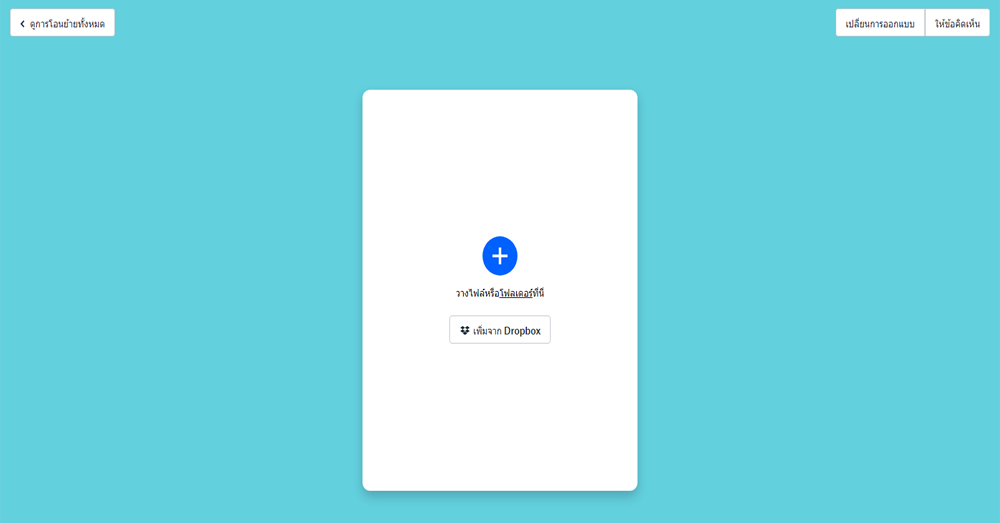
ในการใช้งานให้เข้าไปที่เว็บไซต์ www.dropbox.com/transfer แล้วจึงอัปโหลดไฟล์หรือโฟลเดอร์ที่ต้องการ โดยจะต้องมีขนาดไม่เกิน 100 MB เมื่ออัปโหลดเรียบร้อยแล้ว เราจะได้รับลิ้งก์เพื่อส่งให้เพื่อน หรือสามารถ Forward ให้เพื่อนทางอีเมลก็ได้เช่นกัน
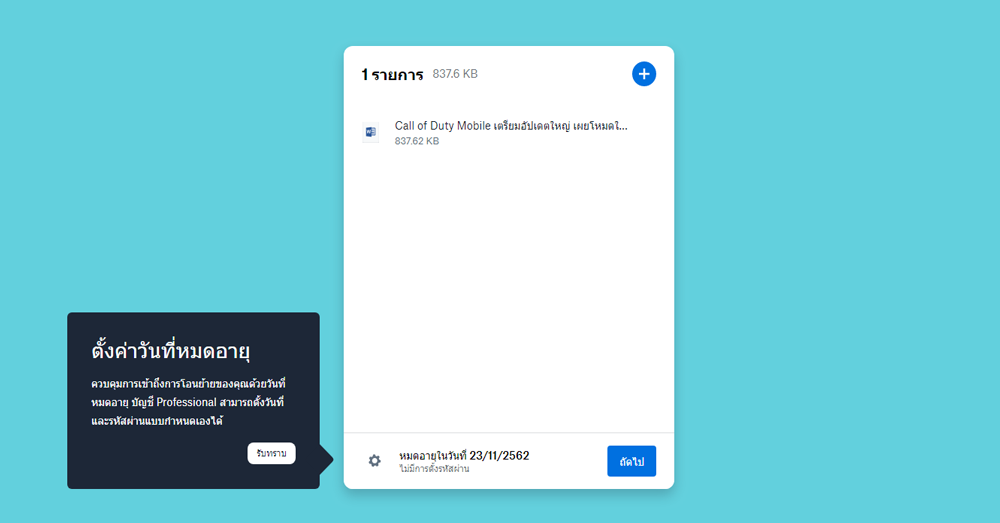
ข้อจำกัดของ Dropbox Transfer คือ ไฟล์ที่ส่งต้องมีขนาดไม่เกิน 100 MB รวมถึงไม่สามารถตั้งวันหมดอายุ หรือรหัสผ่านของไฟล์ได้ จะต้องทำการสมัครสมาชิกแบบเสียค่าใช้จ่ายเท่านั้น จึงจะปลดล็อกความสามารถดังกล่าวได้ครับ
2. Firefox Send
บริการนี้ผมก็เพิ่งเคยเห็นเหมือนกัน นอกจาก Firefox จะเป็นที่รู้จักในฐานะเว็บเบราว์เซอร์แล้ว ยังมีบริการเสริมอีกมากมาย หนึ่งในนั้นคือ Firefox Send บริการเพื่อการส่งไฟล์ขนาดใหญ่ไปยังผู้รับ
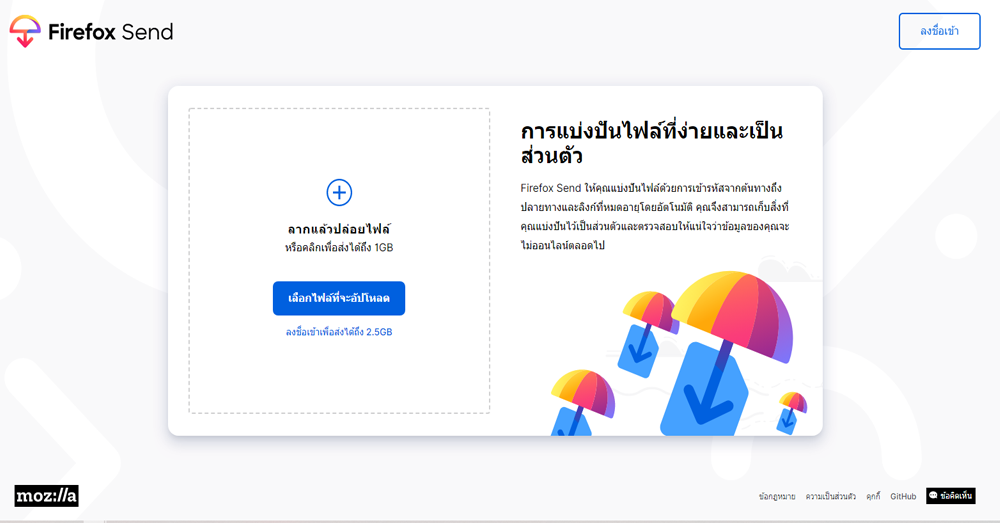
การใช้งานก็ง่ายมากเลยครับ เพียงแค่เข้าเว็บไซต์ Firefox Send จากนั้นทำการอัปโหลดไฟล์ขนาดไม่เกิน 1 GB แล้วเราจะได้รับลิ้งก์เพื่อส่งไปให้เพื่อน ๆ แต่ข้อดียังไม่หมดเพียงเท่านี้ เพราะเรายังสามารถกำหนดรหัสผ่านของไฟล์ได้ด้วย
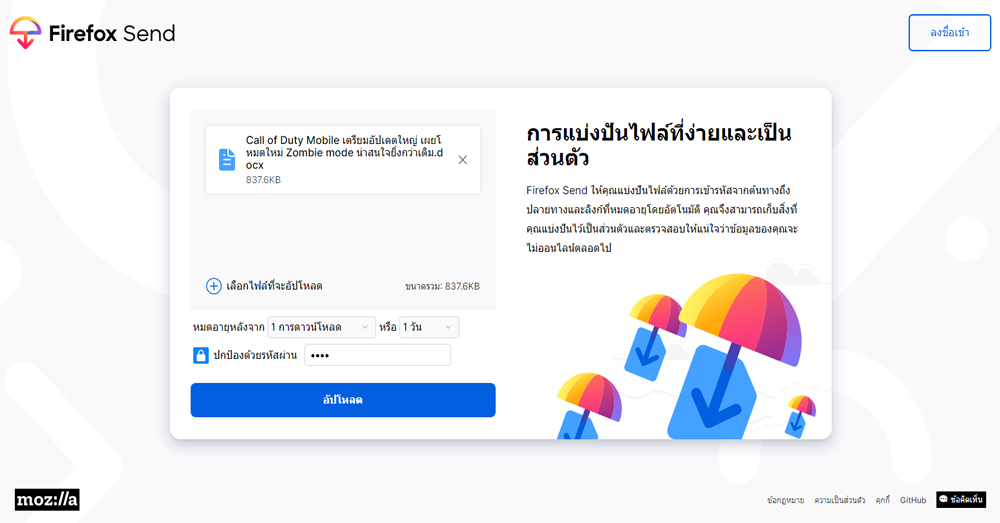
ทั้งนี้ กรณีที่เราต้องการกำหนดจำนวนครั้งดาวน์โหลด, กำหนดวันในการดาวน์โหลด และต้องการอัปโหลดไฟล์ขนาดใหญ่ขึ้นสูงสุดที่ 2.5 GB จะต้องสมัครสมาชิก (ฟรี) เพื่อเปิดใช้ความสามารถนี้ครับ
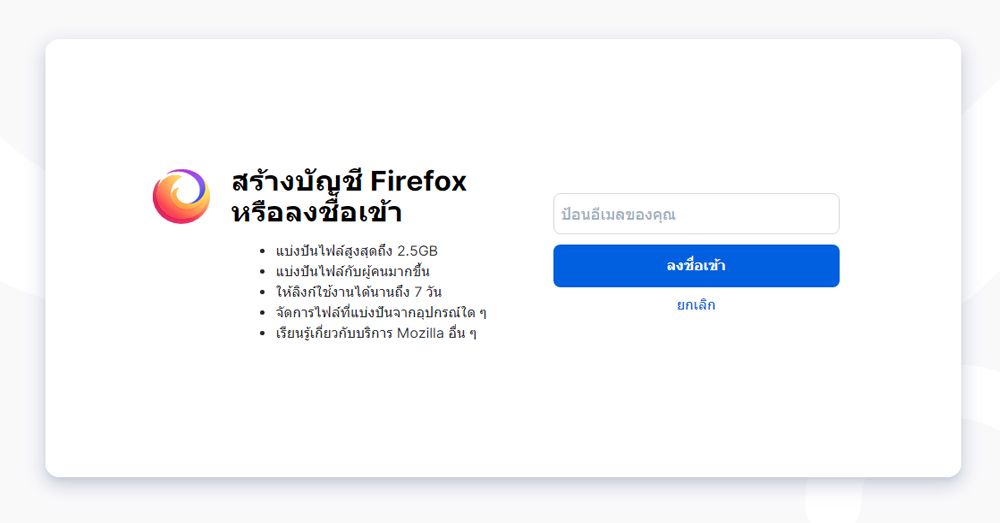
3. WeTransfer
อีกหนึ่งเว็บไซต์ที่ให้บริการอัปโหลดแชร์ไฟล์ WeTransfer มีออปชันให้เลือกทั้งแบบฟรีและเสียเงิน สำหรับแบบฟรี เราจะสามารถอัปโหลดไฟล์ในขนาดไม่เกิน 2 GB แต่ถ้าแบบเสียเงินรายเดือน จะอัปโหลดได้ไม่เกิน 20 GB พร้อมทั้งสามารถปรับแต่งวันหมดอายุของไฟล์ รวมถึงกำหนดรหัสผ่านได้ด้วย
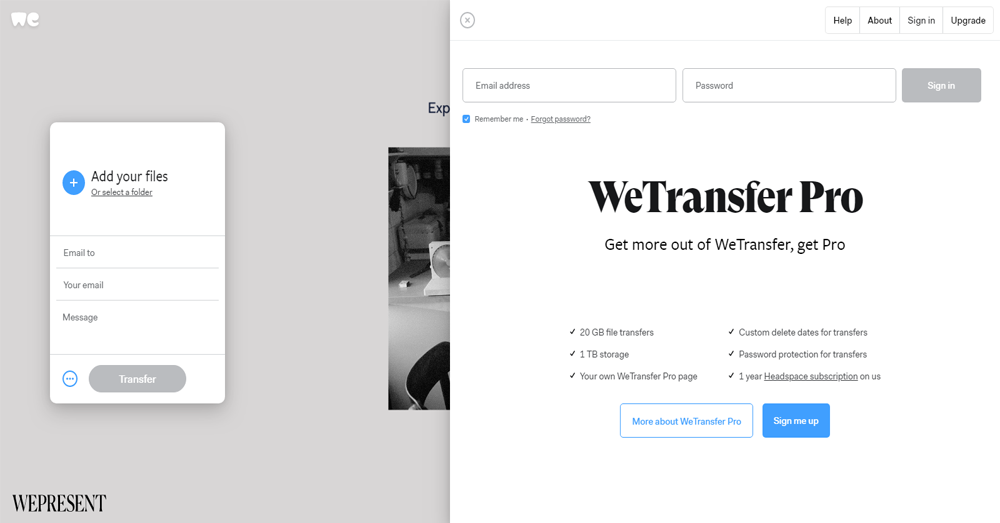
ในการใช้งาน WeTransfer เมื่ออัปโหลดไฟล์เสร็จเรียบร้อย หน้าเว็บจะให้เรากรอกอีเมลเพื่อจะส่งลิ้งก์สำหรับดาวน์โหลดไปให้ แต่จริง ๆ มันมีตัวเลือกสำหรับการสร้างลิ้งก์โดยตรงนะครับ อยู่ที่จุดสามจุดมุมซ้ายล่างของหน้าอัปโหลดนั่นเอง
4. Smash
ถ้าเราต้องการเพียงแค่ส่งไฟล์ขนาดใหญ่ไปให้เพื่อน โดยไม่สนใจตั้งรหัสผ่านหรือกำหนดวันหมดอายุ Smash คือคำตอบที่ดีที่สุดแล้วครับ เพราะคำขวัญของเว็บแอปพลิเคชันนี้คือ “อัปโหลดฟรีแบบ No size limits”
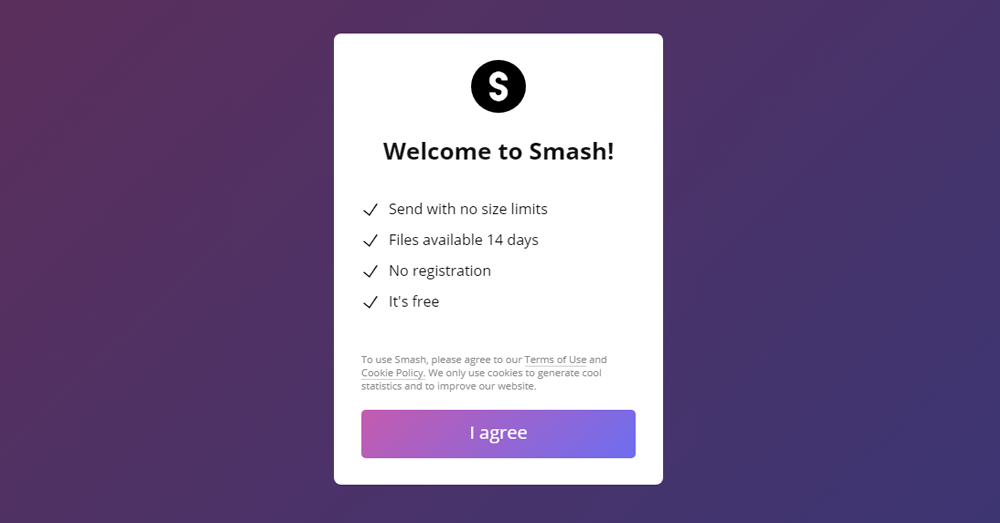
ใช่แล้วครับ ใน Smash เราสามารถอัปโหลดไฟล์ได้โดยไม่ต้องสนใจว่ามันจะมีขนาดใหญ่แค่ไหน ทั้งนี้ ถึงแม้เราจะไม่ต้องลงทะเบียน แต่ควรใส่อีเมลลงไปด้วยหลังอัปโหลดไฟล์เสร็จ เพื่อให้เว็บส่งข้อมูลมาให้ทางอีเมลว่ามีการดาวน์โหลดไฟล์ไปกี่ครั้ง
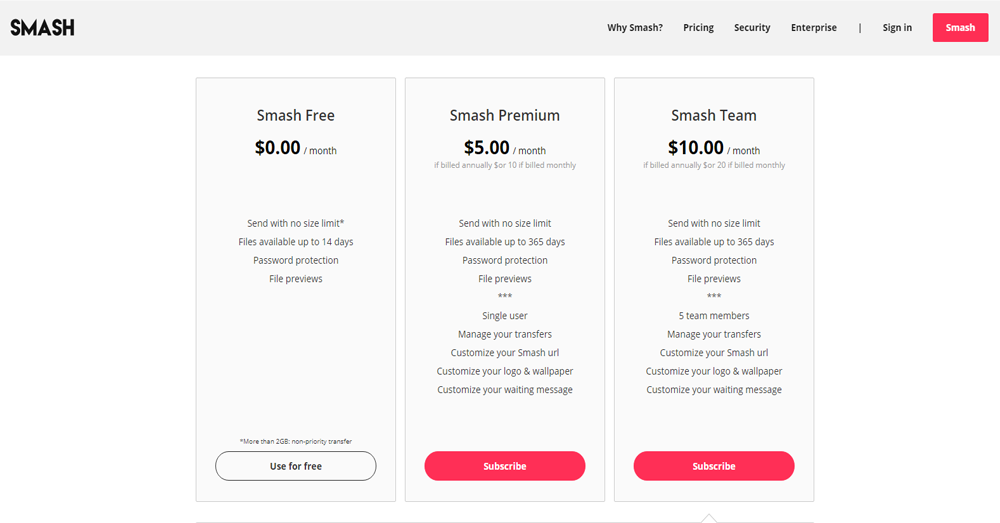
ไฟล์ที่อัปโหลดแบบฟรีจะอยู่ได้นาน 14 วัน หากต้องการเก็บไฟล์ข้ามปี หรือต้องการตั้งรหัสและวันเวลาหมดอายุของไฟล์ จะต้องสมัครสมาชิกแบบเสียเงินครับ
5.Cloud Storage
สำหรับข้อนี้ไว้เป็นออปชันสุดท้ายละกันนะครับ ใครที่ใช้บริการ Google Drive, Dropbox หรือ OneDrive น่าจะคุ้นชินดีกับ Cloud Storage โดยบริการอยู่นี้จะเปรียบเสมือนพื้นที่จัดเก็บไฟล์ต่าง ๆ และสามารถเปิดแชร์ให้กับผู้อื่นได้
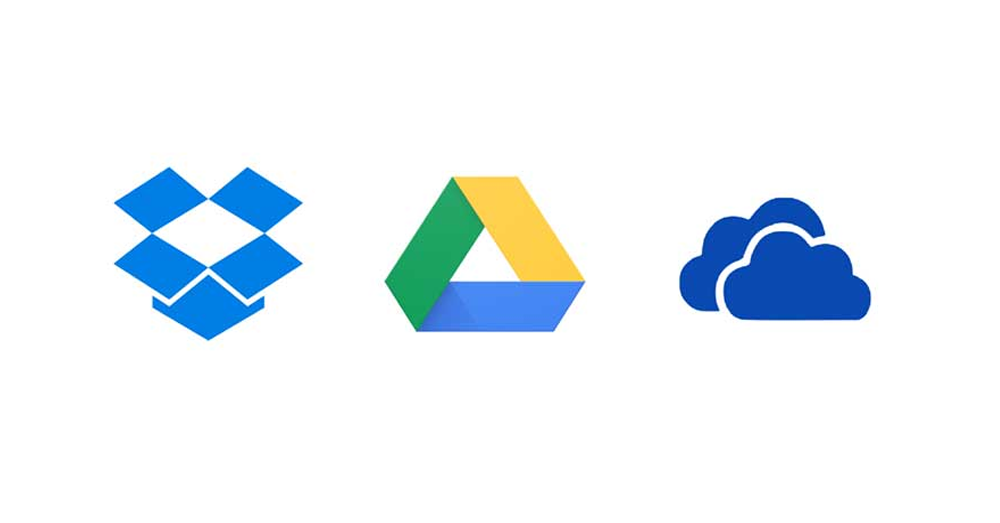
ข้อดีในการใช้ Cloud Storage คือเราสามารถจัดการไฟล์และโฟลเดอร์หลังจากอัปโหลดได้ก่อนที่จะแชร์ออกไป อีกทั้งบางบริการยังสามารถตั้งค่ารหัสผ่านไฟล์ได้ด้วย อย่างไรก็ตาม จุดที่ไม่ค่อยสะดวกเท่าไรในการใช้ Cloud Storage คือต้องมีการลงทะเบียนและยืนยันก่อนใช้งาน ซึ่งถ้าเป็นบริการสำหรับการส่งไฟล์โดยตรงนั้น เราไม่ต้องลงทะเบียนก็ได้ อัปโหลดแล้วส่งได้เลย
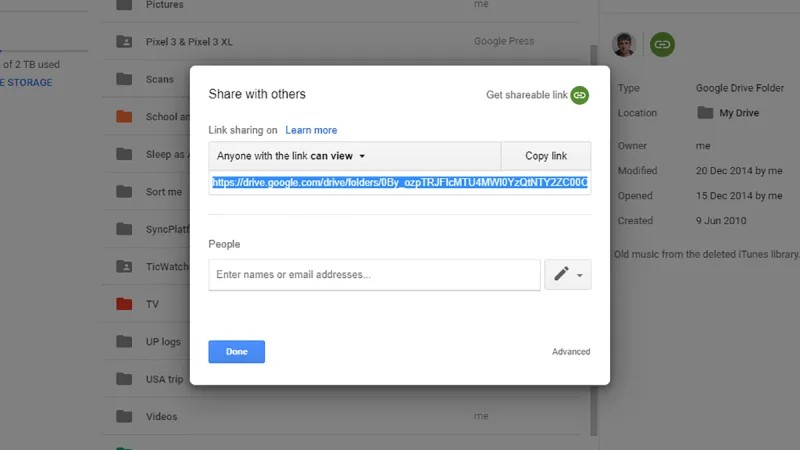
ส่วนตัวผมชื่นชอบ Google Drive มากที่สุด ด้วยพื้นที่จัดเก็บที่มากกว่า Dropbox (Google ให้ 15GB ส่วน Dropbox ให้ 5GB) และการใช้งานที่ง่ายกว่า OneDrive นั่นเอง ทั้งนี้แล้วแต่คนชอบนะครับ ขึ้นกับว่าเราถนัดใช้แบบไหน
ทั้งหมดนี้คือบริการในการอัปโหลดและส่งไฟล์ไปให้เพื่อน ๆ ใครชอบแบบไหนลองใช้งานกันดูได้นะครับ แต่ถ้าให้ผมแนะนำ ถ้าชอบความอันลิมิตต้องยกให้ Smash สุดจัดในย่านนี้แล้วครับ
ที่มา – ThisIsGame